CAD用矩形命令如何画菱形?
返回CAD用矩形命令如何画菱形?
CAD软件的绘图功能很强大,今天小编要给大家介绍的是CAD用矩形命令画菱形的方法。有需要的小伙伴一起来看看吧,具体操作步骤如下:
1.首先打开CAD绘图软件,可以直接在命令行输入快捷键REC,点击回车确认;或者在左侧工具栏中找到矩形工具,激活矩形命令,如图所示。
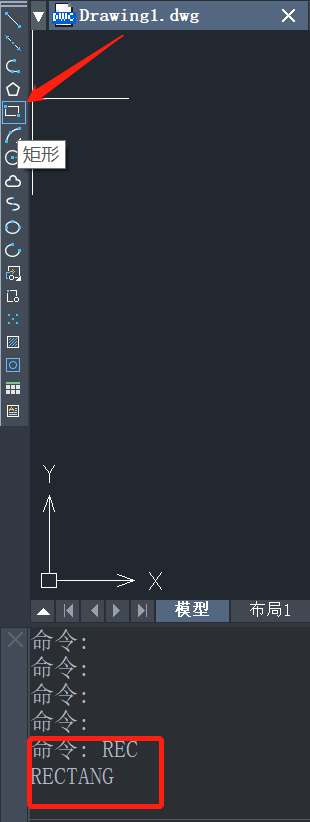
2. 在绘图区先随意指定一点为第一个角点。
3.根据命令行提示,可以看到默认的角度是0,这里我们选择旋转,直接在命令行输入R,点击回车确认,激活角度设置,如图所示。
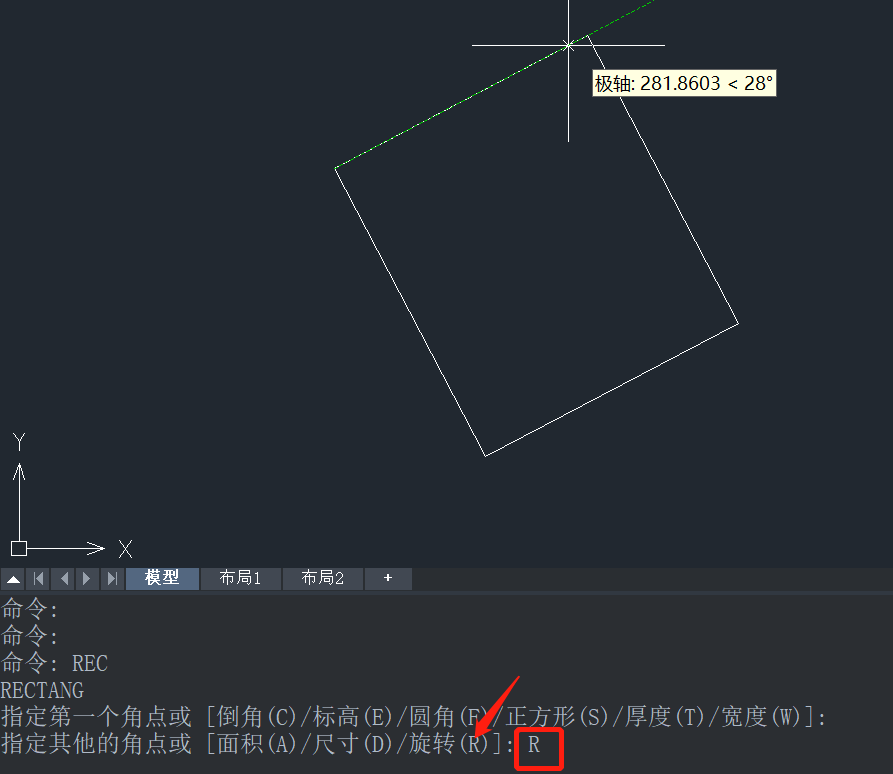
4.根据命令行提示指定旋转角度,这里小编以45°为例,在命令行输入45,点击回车完成角度设置,矩形就变成了45角方向的了。
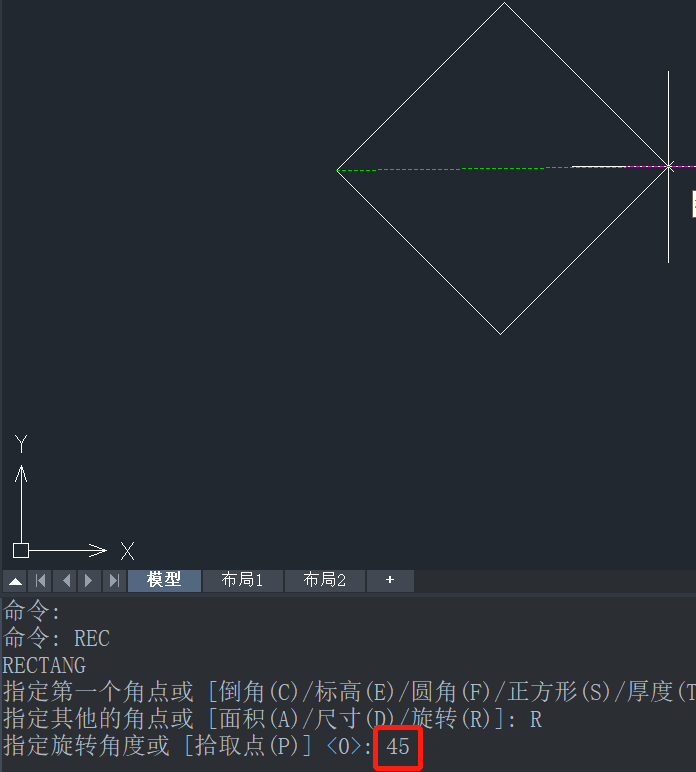
5. 再根据命令行提示指定其他的角点,选择完回车确认,这样就完成菱形的绘制,效果图如下。
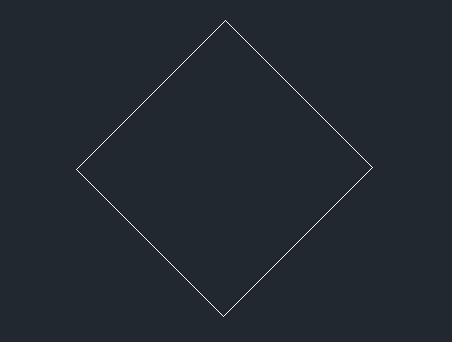
以上就是通过矩形命令画菱形的全部内容分享,希望能帮到有需要的小伙伴。更多CAD资讯敬请关注40001百老汇CAD官网,小编将持续更新推送,丰富教程内容不要错过哦。
推荐阅读:三维CAD
推荐阅读:CAD怎样捕捉圆心和绘制同心圆?



























